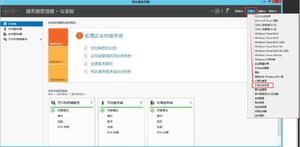如何修复Windows11中的Xbox需要更新错误
尝试启动Xbox应用程序时您可能会遇到奇怪的问题。该应用程序没有打开,而是显示一条消息“Xbox需要更新。我们正在为您准备Xbox”。由于该应用程序是完全最新的并且没有等待更新,因此这种类型的声明很奇怪。该错误通常似乎发生在Windows1122H2和23H2中。
Xbox 需要更新消息可能会出现,因为一些错误可能会通过即将推出的 Windows 更新得到修复。在此之前,可以通过加入 Xbox Insider 计划并安装 Insider 版本的应用程序来解决此问题。此外,您可以尝试通过重置或卸载并重新安装应用程序来解决问题。
Xbox 需要更新错误
以下是修复 Windows 11 中 Xbox 需要更新错误的方法:
加入 Insider 计划
在错误修复之前,请加入 Xbox 的内部计划,因为此版本的应用程序运行平稳,没有任何故障。Xbox Insider 提供了提前测试新的和即将推出的功能、游戏和应用程序的机会。按照步骤:
- 启动Microsoft Store并在搜索框中输入Xbox Insider 。
- 从结果中,找到Xbox Insider Hub并单击“获取”。
- 应用程序加载后,单击“加入”。
- 在条款和条件窗口中选择接受。
- 单击“关于 PC 游戏预览的所有信息”。
- 选择前往。
- 导航到此链接并单击“下载应用程序”按钮。
- 使用XboxInstaller.exe安装应用程序。
- 登录 Xbox 应用程序。
- 问题解决后,卸载此应用程序并从商店下载恢复上一个应用程序。
更新应用程序
Xbox 应用程序的过时版本可能是此 Xbox 需要更新无效消息背后的根本原因。只需更新应用程序即可帮助您摆脱以下问题:
- 在商店应用程序上单击“库”图标。
- 在右侧面板中,单击“获取更新”。
重置应用程序
重置是设置中提供的一个重要工具,可以删除应用程序数据并减少损坏和缺陷的机会。因此,首先,在搜索 Xbox 需要更新的解决方案时尝试以下操作:
- 按Windows和I。
- 选择应用程序。
- 转到右侧面板中的 Xbox,然后单击3 个点。
- 选择高级选项。
- 在下一页上,单击“终止”。
- 然后,选择重置。
卸载并重新安装 Xbox
如果重置不起作用,删除 Xbox 并重新安装可能会解决问题,因此请按照以下步骤操作:
- 转到“设置”>“应用程序”>“已安装的应用程序”>“Xbox”>“3 个点”(省略号),然后单击“卸载”。
- 重新启动计算机并打开 Microsoft Store。
- 搜索 Xbox 并单击“获取”。
- 登录应用程序并检查问题是否已解决。
安装可用的 Windows 更新
当此错误广泛存在时,Microsoft 应推送更新来处理此问题,这就是安装待处理更新的必要性。因此请参阅说明:
- 右键单击“开始”并选择“设置”。
- 选择Windows 更新。
- 导航到右侧面板并单击“检查更新”。
- 允许下载构建或补丁或构建,然后单击最后的“立即重新启动” 。
运行 SFC 和 DISM 实用程序
有时,应用程序错误似乎是由于系统文件损坏和 Windows 映像中的缺陷而发生的。但使用 SFC 和 DISM 实用程序时可以轻松解决这些问题,因此按如下方式运行它们:
- 单击“开始”并输入cmd。
- 选择以管理员身份运行。
- 出现提升的命令提示符后,键入以下几行命令并按顺序按Enter键:
DISM /Online /Cleanup-Image /CheckHealthDISM /Online /Cleanup-Image /ScanHealth
DISM /Online /Cleanup-Image /RestoreHealth
- 运行完每个命令后,重新启动电脑并检查错误是否已解决。
- 如果问题仍然存在,请键入
SFC /SCANNOW并按Enter键。 - 当系统完成扫描和修复后,重新启动计算机并检查错误。
以上是 如何修复Windows11中的Xbox需要更新错误 的全部内容, 来源链接: utcz.com/dzbk/943915.html